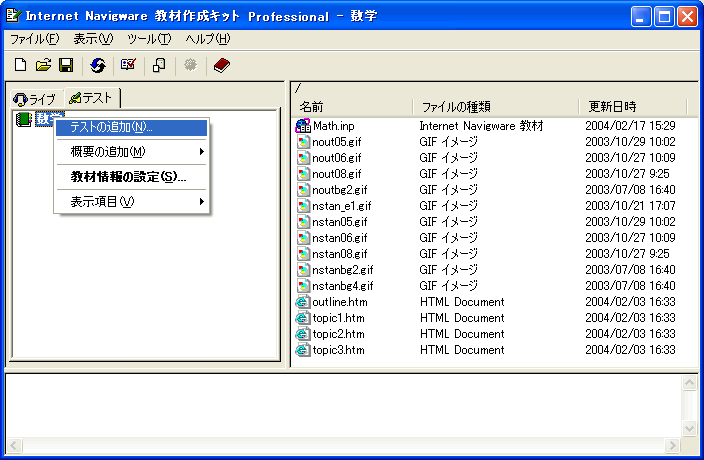|
Internet Navigware 教材作成キット Professional V9.0
|
目次
索引
 
|
テストを作成する
教材を選択し、右クリックするとメニューが表示されます。[テストの追加]を選択します。
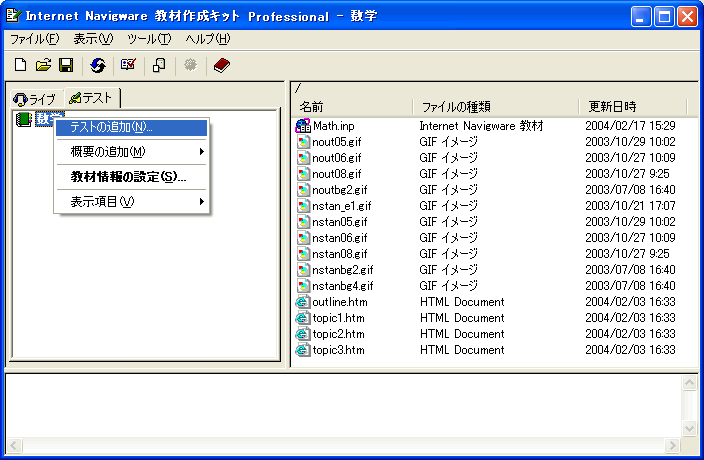
テストの設定ダイアログボックスが表示されますので、テスト名、採点後の受講者への通知およびテスト時間を設定し、[OK]ボタンをクリックします。

- テスト名
- 教材単位で一意の名前を設定します。
- 形式
- テストの形式を表示します。ライブ型学習教材では、ランダム抽出テストを設定することはできません。
- 採点後の受講者への通知
- テスト問題ごとに、学習結果の通知情報を指示することができます。
- [採点結果と正解を通知する]
- 受講者に採点結果と正解を通知します。
- [採点結果のみ通知する]
- 受講者に採点結果のみを通知します。繰り返し同じ問題を出題する場合に適しています。
- [点数のみ通知する]
- 受講者に点数のみを通知します。繰り返し同じ問題を出題する場合に適しています。
- [なにも通知しない]
- 受講者には何も通知しません。
- テスト時間
- テストに要する時間と時間切れになった場合の処理を設定します。
- [制限時間]
- テストに要する時間を設定します。プルダウンメニューの中から適切な時間を選択するか、直接入力します。
制限時間を設定しない場合は“なし”を選択します。
- [時間切れの処理]
- 制限時間を超えた場合の処理を選択します。
| | そのまま継続 | : | テストをそのまま継続します。 |
| メッセージを表示して継続 | : | テスト時間が経過した旨のメッセージを表示し、テストを継続します。 |
| 採点して終了 | : | テスト時間に到達した時点で採点して、テストを強制的に終了します。 |
- ※代表学習項目のテストとして使用する場合は、テスト時間の設定は無効となります。
All Rights Reserved, Copyright (C) 富士通株式会社 1997-2008